Mac용 HandBrake는 사람들이 비디오를 거의 모든 파일 유형으로 최근 널리 사용되는 다양한 코덱으로 전환할 수 있게 해주는 오픈 소스 및 무료 비디오 변환기입니다. 확인하는 동안 변환을 완료하는 데 시간이 오래 걸리고 UI가 사용자 친화적이지 않았습니다.
그러나 앱을 다운로드했을 수도 있지만 지금은 Mac에서 HandBrake 제거 여러 가지 이유로.
휴지통으로 이동하여 제거하는 데 문제가 있습니까? 기존 제거 후 잔여물을 제거하는 방법을 모르십니까? 두 고유한 제거 방법 HandBrake를 완전히 제거하는 데 도움이 되도록 이 게시물에 언급되어 있습니다.
내용 : 1 부분. Mac에서 Handbrake 자동 및 완전 제거2 부분. Mac에서 HandBrake를 수동으로 제거하는 방법은 무엇입니까?3부. 핸드브레이크란?4 부. 결론
1 부분. Mac에서 Handbrake 자동 및 완전 제거
자체 제거 프로그램과 함께 제공되는 특정 앱이 있으며 이러한 제거 프로그램은 일반적으로 소프트웨어의 DMG 파일 또는 소프트웨어의 기본 웹사이트에서 얻을 수 있습니다. Handbrake 응용 프로그램은 내장 제거 프로그램과 함께 제공되지 않지만 사용자는 그렇게 하도록 설계된 타사 소프트웨어 제품을 사용하여 장치에서 삭제할 수 있습니다.
사용하는 것이 좋습니다. iMyMac PowerMyMac.
어플리케이션은 Windows, Android 등의 다른 플랫폼 외에도 Mac에 적합하며 사용하기 쉬운 UI를 가지고 있습니다. XNUMX분 이내에 이 소프트웨어는 Mac의 모든 앱을 완전하고 정확하게 삭제합니다. PowerMyMac을 사용하여 컴퓨터에서 Mac 프로그램의 HandBrake를 제거하려면 다음의 쉬운 단계를 따르십시오.
- 응용 프로그램을 시작한 다음 앱 제거 프로그램 홈페이지에서.
- 시스템의 모든 응용 프로그램을 검색하려면 다음을 선택하십시오. 주사 옵션을 선택합니다.
- 프로그램을 표시하고, 수동 브레이크, 또는 계속 사용하고 싶지 않은 다른 응용 프로그램.
- "를 클릭하세요CLEAN" 연결된 파일을 포함하여 모든 것을 제거합니다.
- 완료되면 "라는 문구가청소 완료"가 화면에 나타납니다.

위의 간단한 과정에서 알 수 있듯이 남은 음식을 제거하고 일반적으로 iMovie에서 다른 많은 응용 프로그램 제거, Unity 및 Clamxav를 Mac에서 쉽고 자동으로 사용할 수 있습니다.
2 부분. Mac에서 HandBrake를 수동으로 제거하는 방법은 무엇입니까?
앱을 휴지통으로 끌어다 놓아 Mac에서 프로그램을 삭제한 것이 가장 확실합니다. 그러나 앱의 실행 파일(아이콘)을 휴지통으로 전송한다고 해서 하드 드라이브에서 완전히 제거되는 것은 아니라는 사실을 모든 사람이 알고 있는 것은 아닙니다.
모든 소프트웨어는 일단 다운로드되면 장치의 숨겨진 디렉토리에 서비스 파일을 생성합니다. 실행 파일이 삭제된 후에도 남은 파일은 디스크에 유지됩니다. 또한 서비스 파일은 사람들이 필수 시스템 데이터에 액세스하는 것을 방지하기 위해 숨겨진 디렉토리에 보관되는 경우가 많습니다. Mac에서 HandBrake를 수동으로 제거하려면 적절한 단계를 따르십시오.
- 응용 프로그램 폴더에서 HandBrake를 제거하여 시작하십시오.
제거하기 전에 프로그램을 닫지 않으면 오류 알림이 나타나 작업을 중단하거나 제거에 실패합니다. HandBrake를 닫은 후 다음과 같이 표준 끌어서 놓기 절차를 사용하십시오.
- 액세스 파인더, 다음을 볼 수 있는 왼쪽으로 진행합니다. 응용 프로그램 폴더.
- HandBrake 아이콘을 쓰레기통.
- 이 변경 사항을 적용하려면 필요한 경우 Mac 자격 증명을 입력하십시오.
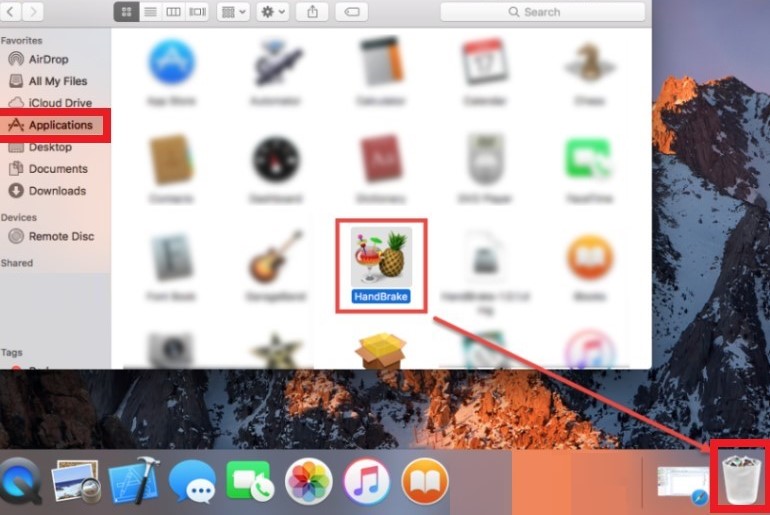
Mac OS X의 모든 버전에서 드래그하여 삭제하는 프로세스는 거의 모든 프로그램에서 발생합니다. 대부분의 경우 응용 프로그램은 보기에서 사라지고 휴지통에 보관됩니다. Mac에서 Handbrake를 완전히 제거하려면 휴지통을 지워야 합니다. 소프트웨어를 휴지통으로 보낼 수 없으면 Mac을 재시동하고 다시 한 번 제거하십시오.
- Library 폴더에 있는 HandBrake의 모든 잔여물을 삭제하십시오.
HandBrake가 이미 제거되었다는 사실에도 불구하고 홈 폴더 아래의 사용자 라이브러리에는 일상적인 사용을 통해 생성되는 수많은 잘못된 파일과 디렉토리가 여전히 포함되어 있습니다. 제거를 마치려면 남은 음식을 모두 찾아 제거해야 합니다.
- Finder를 실행하고 메뉴 모음으로 이동하여 "Go," 다음 항목을 선택하십시오. | 폴더로 이동... 목록 내에서 필요한 경로를 입력합니다.
~/Library. - 선택 도서관 검색 필드에 HandBrake를 입력한 후 검색: 바 옆에
- 선택 휴지통으로 이동 일치하는 항목의 오른쪽 클릭 메뉴에서
라이브러리 디렉토리 내의 구성 요소를 식별하고 제거하기 위해 절차를 다시 진행할 수 있습니다.
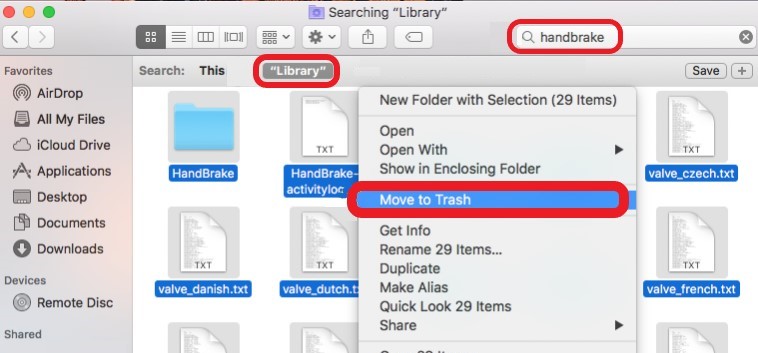
- 휴지통을 비워 Mac에서 HandBrake를 제거합니다.
그런 다음 위의 두 절차를 완료하면 휴지통을 비우고 즉시 제거할 수 있습니다. 그러나 여기에 또 다른 사항이 있습니다. 휴지통을 비우는 것은 되돌릴 수 없으며 거기에 무엇을 넣든 기기에서 즉시 제거됩니다. 실수로 아무것도 제거하지 않았는지 확인하십시오.
- 도크 내에서 해당 항목을 마우스 오른쪽 버튼으로 클릭합니다. 휴지통
- 팝업 창에서 다음을 선택합니다. 휴지통 비우기을 누른 다음 OK.
- 또는 휴지통 Finder 메뉴로 이동하여 휴지통 비우기. 지울 수 없는 경우 휴지통, Mac을 재시동하고 다시 시도하십시오.
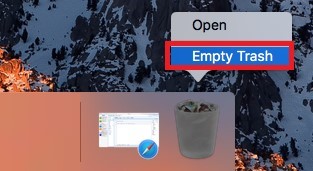
3부. 핸드브레이크란?
수동 브레이크 여러 디지털 비디오 파일을 운영 체제와 호환되는 형식으로 변환하는 데 도움이 되는 무료 도구입니다. 운영 체제 리눅스, 윈도우및 macOS 모두 문제 없이 HandBrake 응용 프로그램을 실행할 수 있습니다. DVD에서 저장 장치로 영화를 추출하는 과정을 단순화하기 위해 2003년에 처음 만들어졌습니다.
많은 고객들은 DVD 비디오의 품질이 구식이 되어가고 있기 때문에 더 이상 HandBrake를 사용할 필요가 없다고 생각합니다. Mac에서 HandBrake를 제거하는 방법을 찾고 있다면 다음과 같은 다른 대안이 있음을 알 수 있습니다. iMyMac 비디오 컨버터.
일반적으로 이 프로그램은 신뢰할 수 있는 신뢰할 수 있는 안전한 온라인 변환기입니다. 이 변환기는 Windows, Android, iPhone 및 Mac OS X 운영 체제에서 작동합니다.
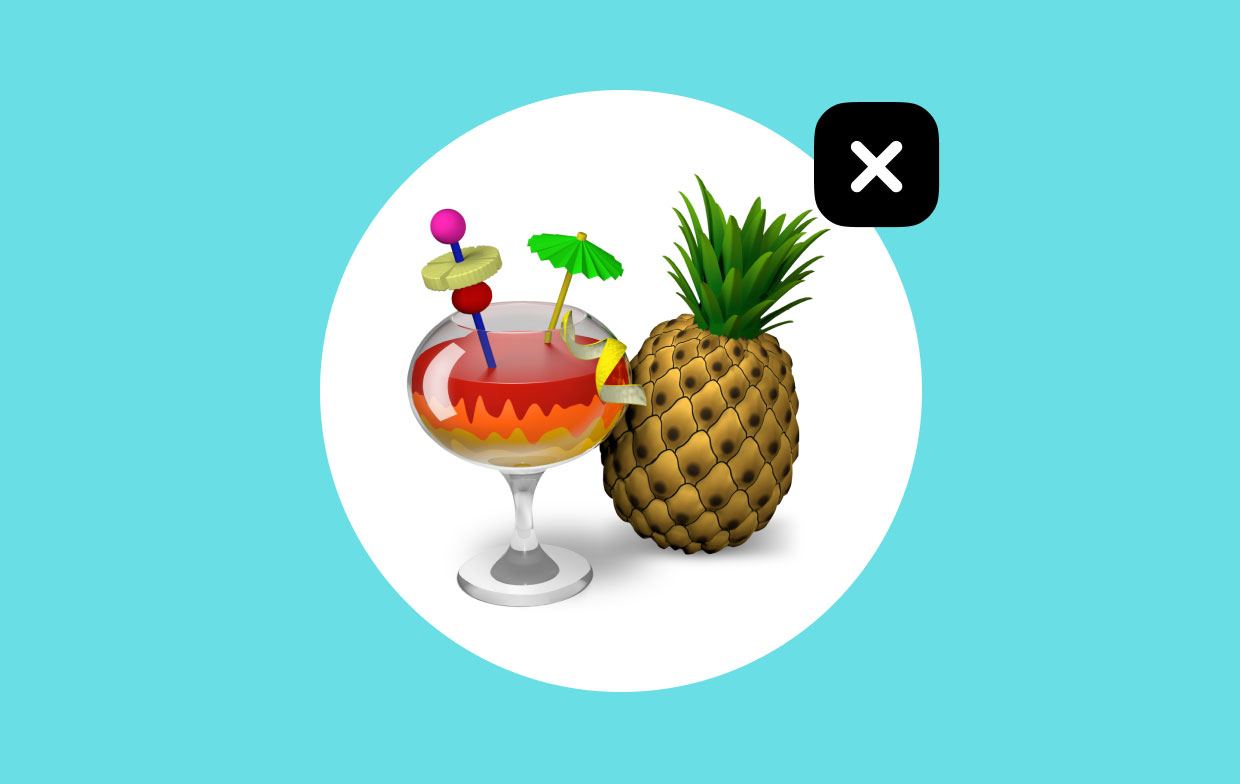
4 부. 결론
원한다면 Mac에서 HandBrake 제거 어떤 목적으로든 장치에서 이전 섹션에서 설명한 솔루션 중 하나를 사용할 수 있습니다. 두 가지 방법 중 하나를 사용하여 수동 또는 자동으로 제거할 수 있습니다. 권장 앱 제거 프로그램 PowerMyMac. 또한 이전 부분에서 제안된 대안이 시스템에 문제를 일으키는 경우에만 HandBrake 대신 사용할 수 있습니다.



